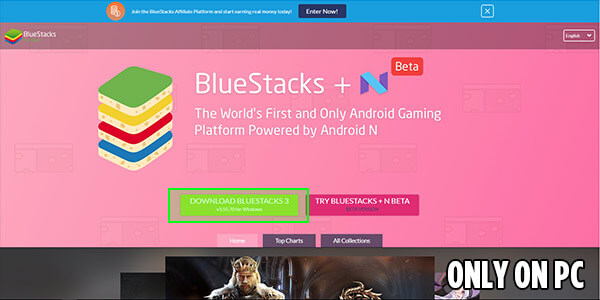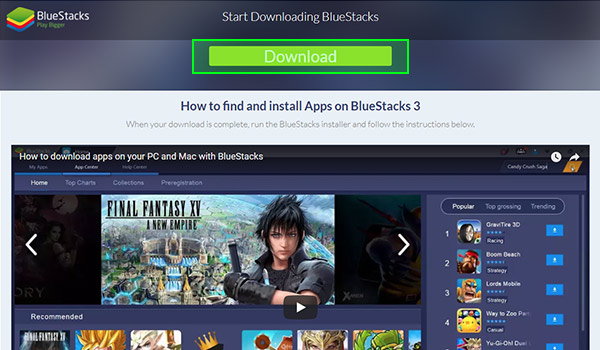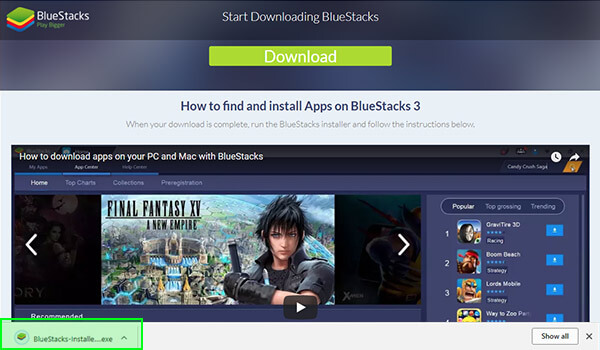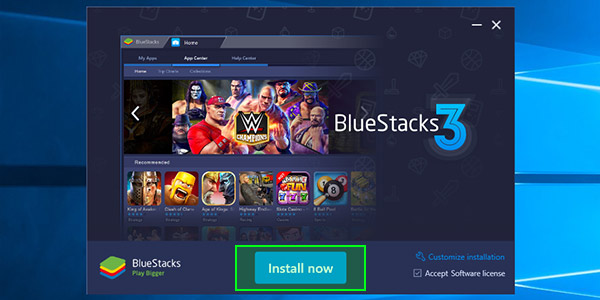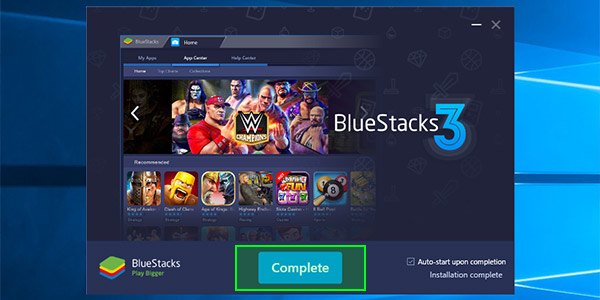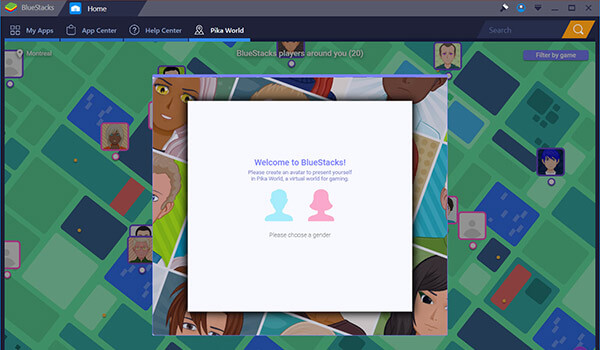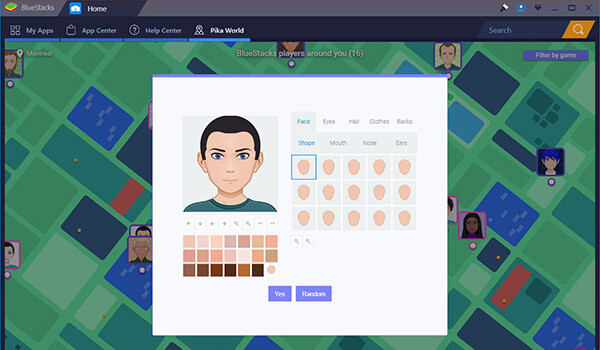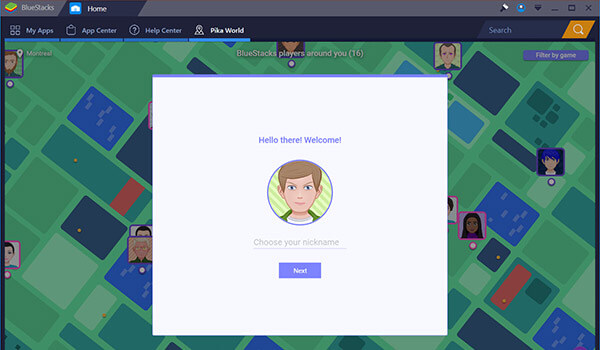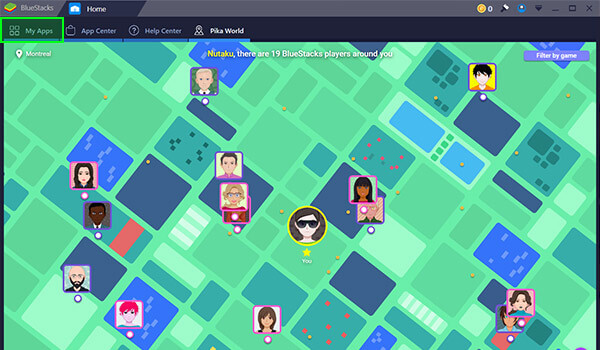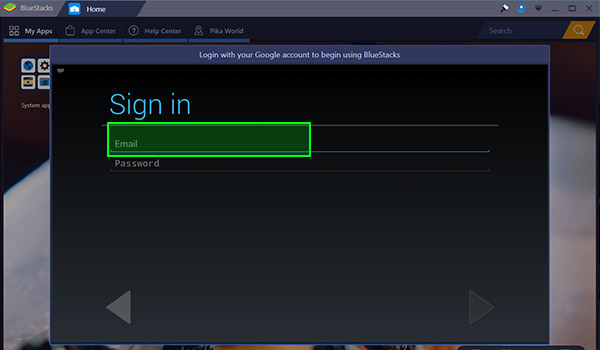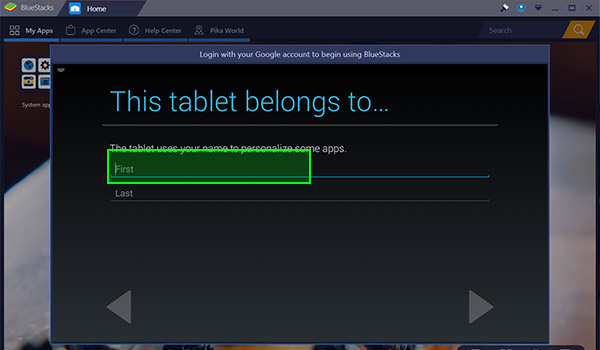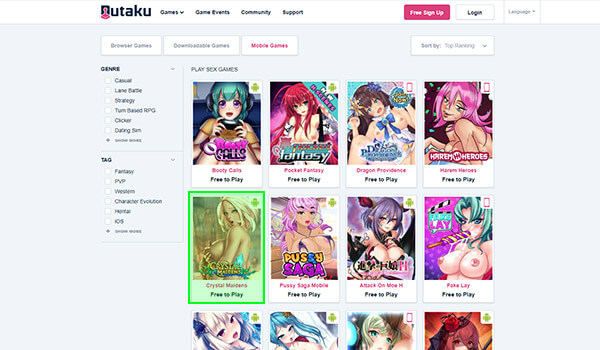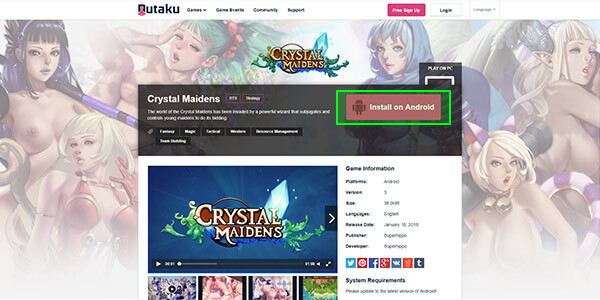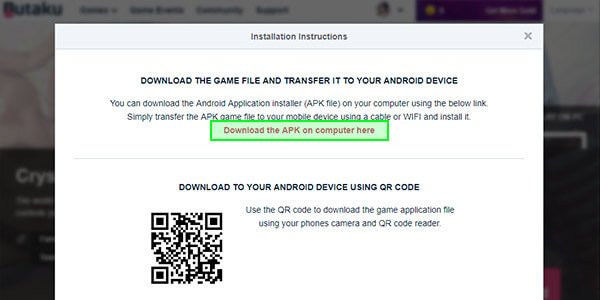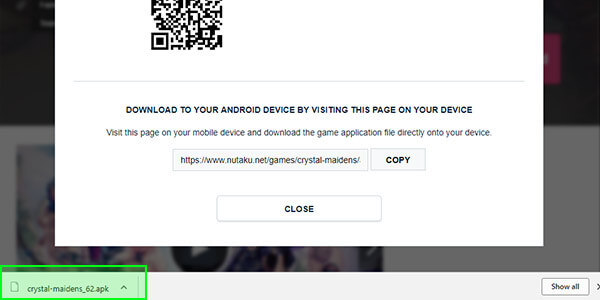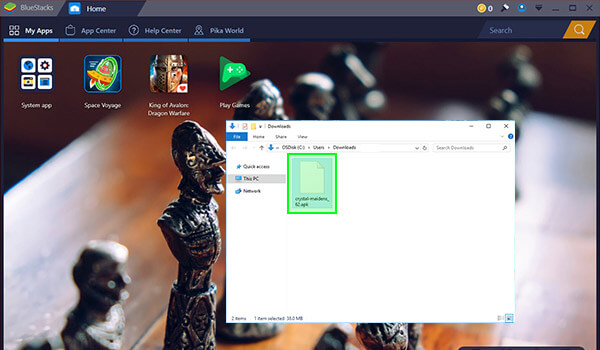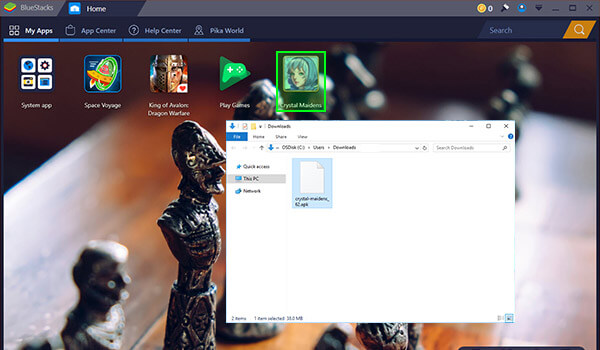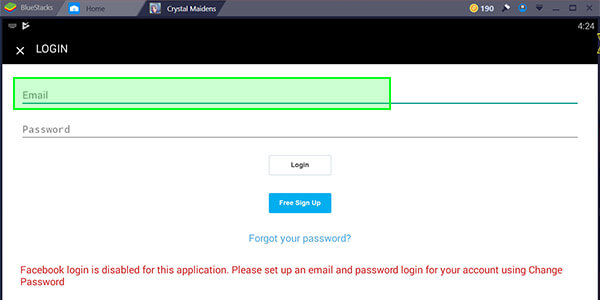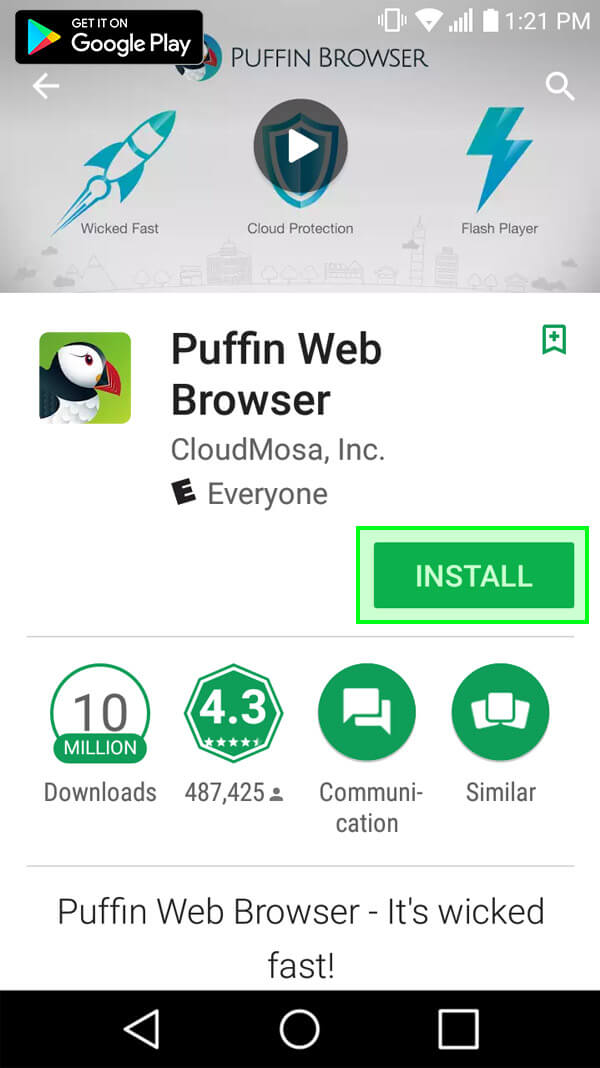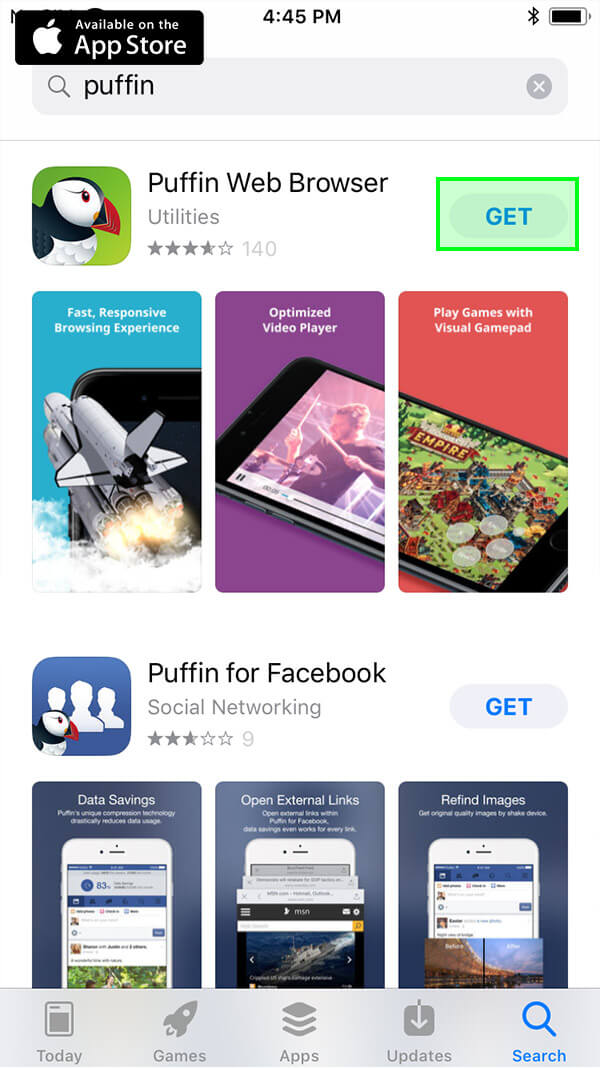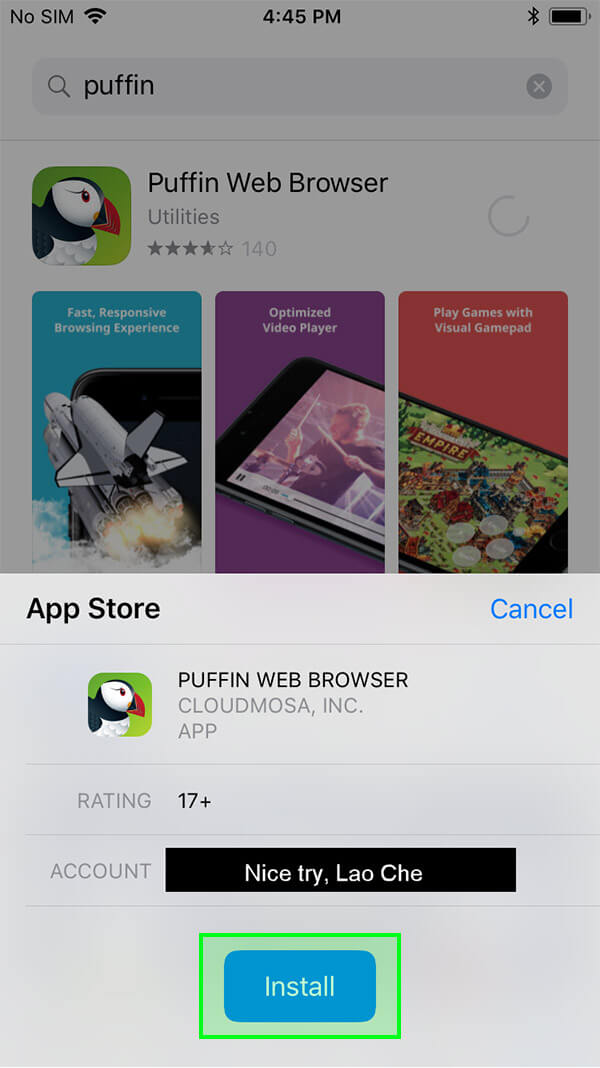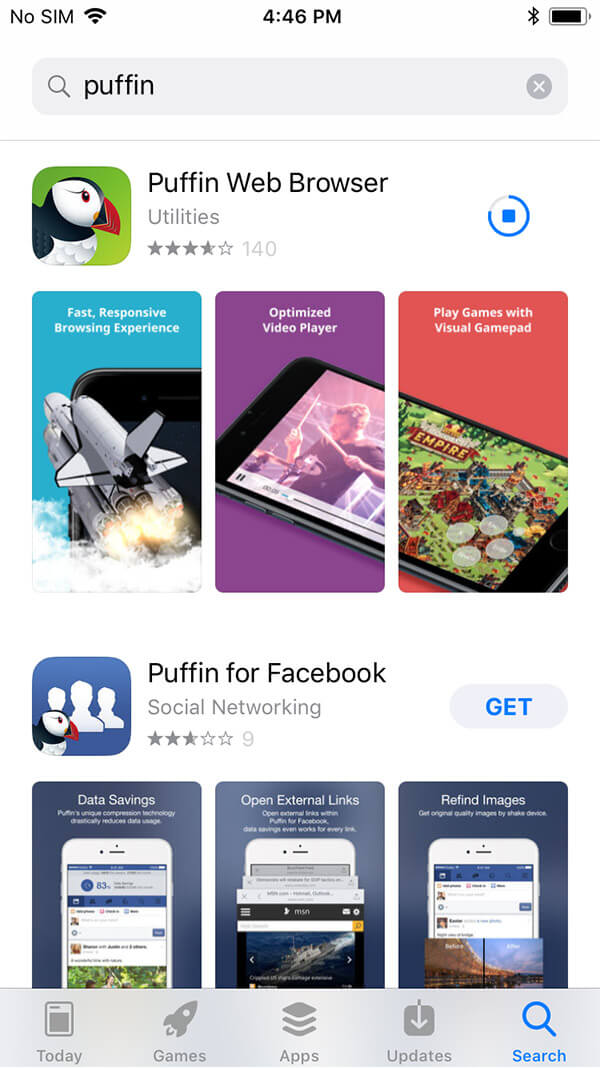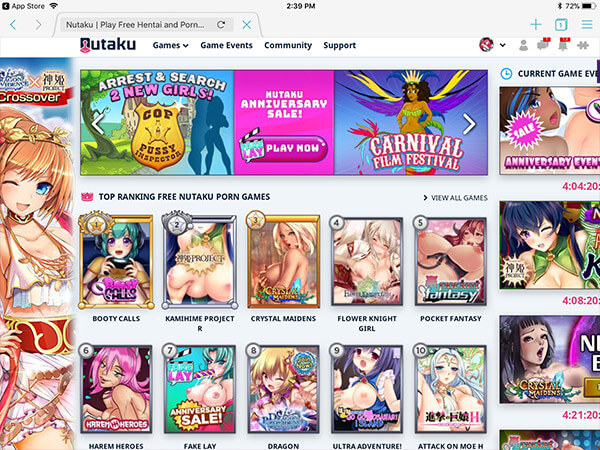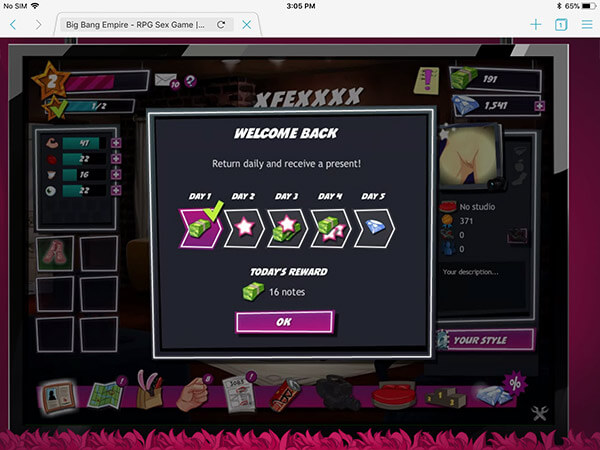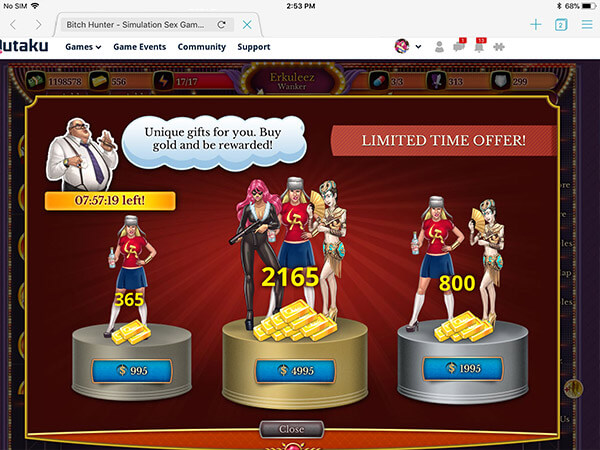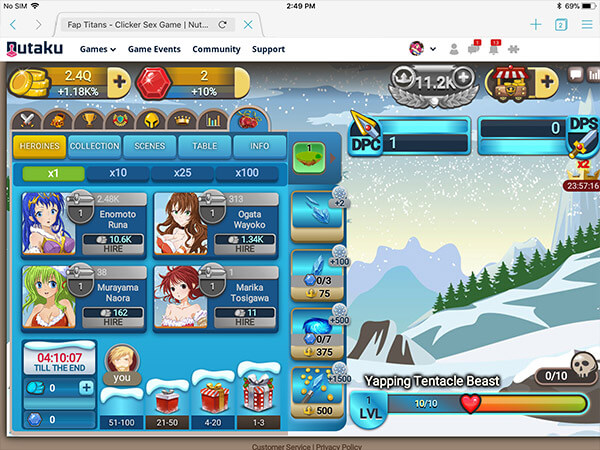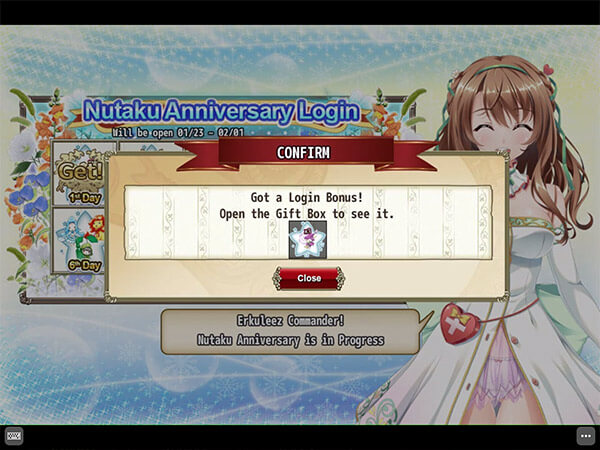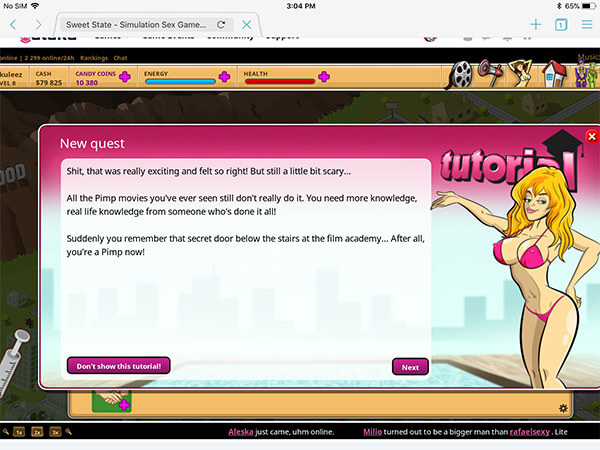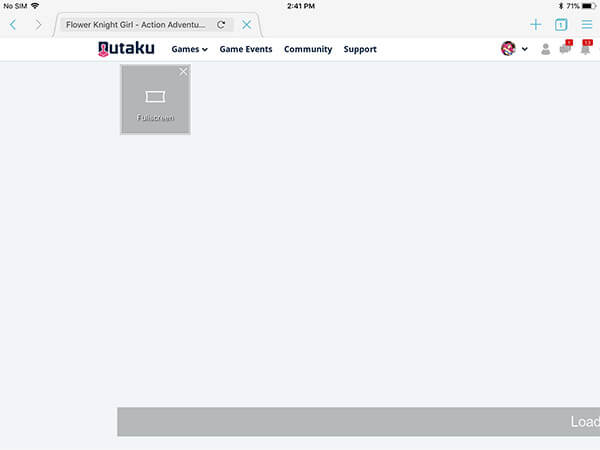Hacks de jeu multiplateformes de Nutaku

- Nutaku
- 2018/02/09
Salut Nutakrew,
Nous espérons que vous allez bien et que vous appréciez vos jeux préférés. En parlant de jeux préférés, nous voulions publier un article sur la façon dont vous pouvez les jouer sur plusieurs plates-formes. Ces astuces vous permettront de jouer à des jeux mobiles sur votre bureau, et vice versa. Nous allons commencer le didacticiel avec BlueStacks, suivi de Puffin Browser. À partir de là, vous pouvez choisir le produit multiplateforme qui vous convient le mieux.
BlueStacks est disponible uniquement pour PC, bien que les versions précédentes aient pris en charge Mac, les versions actuelles ne le font pas. Avant de commencer, vous aurez besoin de privilèges d'administrateur pour installer BlueStacks sur votre ordinateur.
Comment jouer à des jeux Android sur votre PC
- Accédez à https://www.bluestacks.com/ en utilisant le navigateur Web de votre choix.
- Sélectionnez "DOWNLOAD BLUESTACKS 3" sur la page d'accueil.

- Cliquez sur le bouton "Télécharger"

- Exécutez le programme d'installation à partir de l'emplacement où il a été téléchargé. La plupart des navigateurs conserveront une icône d'accès rapide aux fichiers récemment téléchargés, mais certains navigateurs plus anciens peuvent vous demander de rechercher votre dossier de téléchargement manuellement.

- Sélectionnez "Installer maintenant" dans l'invite de l'installateur

Vous devrez vous assurer que «Accepter la licence du logiciel» a été coché. Notez que si votre antivirus marque BlueStacks, vous devrez créer une exception pour qu'il s'exécute. (La création d'exceptions varie d'un antivirus à un antivirus et doit être recherchée en ligne avant d'essayer). Assurez-vous de cliquer sur le bouton «Terminer» pour terminer l'installation
- Démarrez Bluestacks et suivez le processus de création de compte Bluestacks. Cela ne devrait pas prendre plus de quelques minutes, en supposant que vous souhaitiez personnaliser votre avatar



- Sélectionnez «Mes applications» dans la barre de navigation Bluestacks Home

- Vous serez invité à vous connecter avec votre compte Google. Si vous n'en avez pas, vous devrez en créer un. Vous devez accepter les conditions d'utilisation, la politique de confidentialité et les conditions d'utilisation de Google Play.

- Parcourez l'écran des options Google et saisissez un nom dans le champ "Cette tablette appartient à ..."

- Une fois BlueStacks configuré, accédez à Nutaku.net à l'aide de votre navigateur Web et connectez-vous. Une fois connecté, accédez à la page Jeux mobiles et sélectionnez l'un des jeux qui a l'icône Android dans le coin supérieur droit

- Pour cet exemple, nous utiliserons Crystal Maidens . "Sélectionnez Installer sur Android" pour faire apparaître le modal Android

- Cliquez sur "Télécharger l'APK sur l'ordinateur ici" sur le modal Android

et le fichier APK (application Android) sera téléchargé dans votre répertoire de téléchargement par défaut
- Accédez au dossier contenant le fichier APK téléchargé. Faites glisser le fichier et déposez-le dans Bluestacks

- Double-cliquez sur l'icône du jeu pour lancer le jeu

- Saisissez l'adresse e-mail que vous avez utilisée pour vous inscrire à Nutaku, ainsi que votre mot de passe pour terminer le processus de connexion. Notez que la connexion Facebook ne peut pas être utilisée pour accéder aux applications Android.

Comment jouer à des jeux sur navigateur PC sur mobile en utilisant Puffin
Puffin Browser est une application disponible sur le Google Play Store, ainsi que sur l'App Store d'Apple, qui permet aux utilisateurs mobiles d'émuler un appareil de bureau. En utilisant ce navigateur, les utilisateurs pourront jouer à des jeux sur leurs appareils mobiles auxquels ils ne pourraient autrement pas jouer. Veuillez noter que le site Web de Nutaku n'est pas optimisé pour le navigateur Puffin et qu'il peut y avoir des erreurs de mise en page présentes sur le site.
Instructions Android:
- Ouvrez l'application Google Play sur votre appareil Android.
- Recherchez Navigateur Web Puffin. Pour vous assurer que l'application appropriée est installée, assurez-vous que l'auteur de l'application est CloudMosa, Inc.

- Cliquez sur «Installer», et attendez que le téléchargement se termine et que l'installation soit vérifiée. Notez qu'il doit y avoir suffisamment d'espace libre sur l'appareil pour installer l'application.
- Ouvrez le navigateur Puffin à partir du menu de votre application Android ou du raccourci qui a été créé.
Instructions pour iOS Mobile:
- Ouvrez l'application App Store sur votre appareil mobile iOS.
- Recherchez le navigateur Web Puffin dans la barre de recherche, puis cliquez sur le bouton "Obtenir".

- Vous pouvez être invité à autoriser l'achat pour votre compte. Acceptez et installez l'application.

- L'application se téléchargera sur votre appareil tant qu'il y aura suffisamment d'espace libre

- Ouvrez le navigateur Macareux à partir du raccourci créé sur votre appareil.
Instructions générales pour macareux:
- Une fois le navigateur Puffin lancé, accédez à Nutaku.net . Notez qu'il affichera la version de bureau du site, pas le site mobile

- Sélectionnez l'un des jeux suivants basés sur un navigateur de bureau pour jouer:
Empire du Big Bang
Chasseur de chienne
Titans Fap
Fille de chevalier aux fleurs
État doux
- Une fois que vous avez sélectionné le jeu auquel vous souhaitez jouer, vous pourrez remarquer que tous les jeux ci-dessus ont la possibilité de jouer en plein écran. Nous recommandons fortement cette option, car elle redimensionnera la fenêtre de jeu à l'écran de votre appareil, ce qui donnera généralement un meilleur affichage.